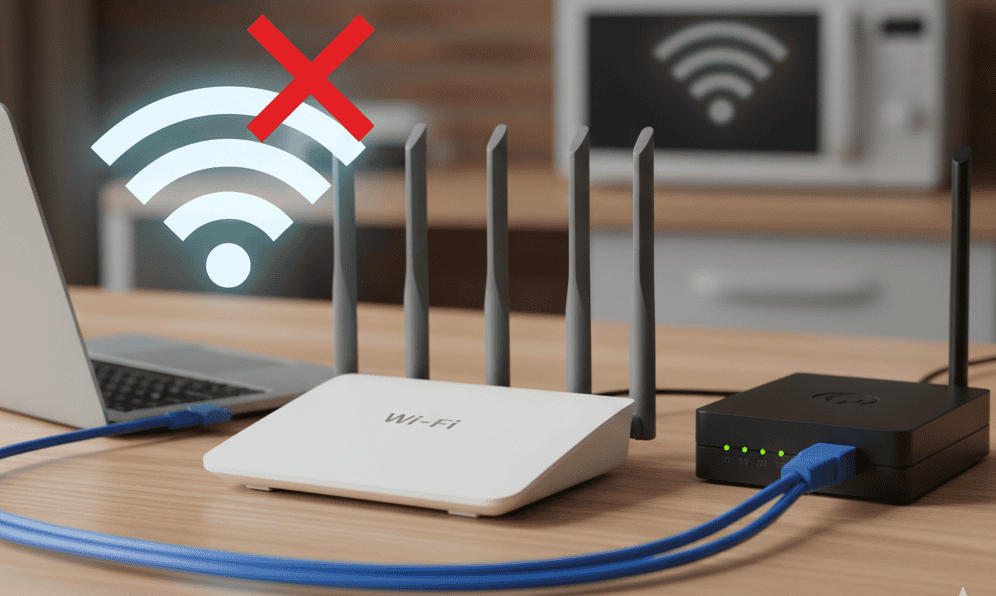আল্টিমেট সমাধান: আপনার Wi-Fi কেন কাজ করছে না? (DNS, রাউটার এবং Cat 6 ট্রাবলশুটিং গাইড)
নেটওয়ার্ক কানেক্টিভিটি আধুনিক জীবনে একটি মূল সমস্যা। যখন ইন্টারনেট কাজ করা বন্ধ করে দেয়, তখন আমাদের প্রায় সবার মনেই একটি প্রশ্ন আসে, “আসল সমস্যাটা কোথায়?” 🤔 আপনি একা নন। ‘আমার আইপি অ্যাড্রেস কী?’ (‘What is my IP address?‘)-এর মতো প্রশ্নগুলি বিশ্বব্যাপী প্রতি মাসে লাখ লাখ বার খোঁজা হয়—যা প্রমাণ করে নেটওয়ার্কের খুঁটিনাটি নিয়ে জানার আগ্রহ কতটা বেশি।
এই ব্লগ পোস্টে আমরা আপনার হোম নেটওয়ার্কের সমস্যা সমাধানের জন্য একটি সম্পূর্ণ গাইডলাইন দেব। রাউটার রিস্টার্ট করা থেকে শুরু করে ক্যাবল নির্বাচন পর্যন্ত, চলুন ধাপে ধাপে সমস্যার মূলে যাই।
সাধারণ সমস্যার মূল কারণ: DNS এবং Wi-Fi ইন্টারফেয়ারেন্স
ইন্টারনেট না থাকার সমস্যার পেছনে প্রায়শই দুটি প্রধান কারণ লুকিয়ে থাকে:
১. ডিএনএস (DNS) সমস্যা:
DNS বা Domain Name System হলো ইন্টারনেটের ফোনবুক। যখন আপনি আপনার ব্রাউজারে www.google.com লেখেন, তখন DNS সেই নামটিকে একটি সংখ্যাগত আইপি অ্যাড্রেস-এ (যেমন: 142.250.192.100) অনুবাদ করে, যাতে আপনার কম্পিউটার সঠিক সার্ভার খুঁজে পায়। যদি আপনার ডিএনএস সার্ভার কাজ না করে বা ধীরগতিতে চলে, তবে আপনার ইন্টারনেট কানেকশন থাকলেও ওয়েবসাইট লোড হবে না। এটিই বেশিরভাগ ক্ষেত্রে “ইন্টারনেট নেই” (No Internet) সমস্যার কারণ হয়।
২. ওয়াই-ফাই ইন্টারফেয়ারেন্স (Wi-Fi Interference):
আপনার ওয়্যারলেস রাউটার যে সিগন্যাল ব্যবহার করে, তা অন্যান্য ইলেকট্রনিক ডিভাইস (যেমন; মাইক্রোওয়েভ ওভেন, কর্ডলেস ফোন, বা প্রতিবেশীর Wi-Fi) দ্বারা বাধাগ্রস্ত হতে পারে। একেই ইন্টারফেয়ারেন্স বলে। এর ফলে আপনার Wi-Fi সিগন্যাল দুর্বল হয়ে পড়ে এবং সংযোগ বিচ্ছিন্ন হয়ে যায়।
নেটওয়ার্কের ভিত্তি: ৩টি কোর কম্পোনেন্ট
আপনার হোম নেটওয়ার্কের তিনটি প্রধান অংশ রয়েছে, যাদের কাজ বোঝা অত্যন্ত জরুরি:
- ১. মডেম (Modem): এটি আপনার ইন্টারনেট সার্ভিস প্রোভাইডার (ISP) থেকে আসা অ্যানালগ সিগন্যালকে ডিজিটাল তথ্যে রূপান্তর করে এবং উল্টোটাও করে। এটিই আপনার ইন্টারনেট কানেকশনের প্রবেশদ্বার।
- ২. ওয়্যারলেস রাউটার (Wireless Router): মডেম থেকে পাওয়া ডিজিটাল তথ্যকে এটি Wi-Fi সিগন্যালে রূপান্তর করে আপনার ফোন, ল্যাপটপ বা অন্যান্য ডিভাইসে বিতরণ করে। এটি আপনার নেটওয়ার্কের ট্র্যাফিক পুলিশ।
- ৩. ইথারনেট ক্যাবল (Ethernet Cable): এই ক্যাবলগুলি সরাসরি তারের মাধ্যমে তথ্য পরিবহন করে। দ্রুত ও নির্ভরযোগ্য সিগন্যালের জন্য, Cat 6 ক্যাবল এখন আদর্শ, যা উচ্চ ব্যান্ডউইথের জন্য উপযুক্ত।
ধাপে ধাপে সমাধান: আপনার ট্রাবলশুটিং গাইড
আপনার Wi-Fi কাজ না করলে এই পদক্ষেপগুলি অনুসরণ করুন:
ধাপ ১: রিবুট করুন (The Classic Fix)
অধিকাংশ ছোটখাটো সমস্যার সমাধান এর মাধ্যমেই হয়। মডেম এবং রাউটার দুটোই রিস্টার্ট করুন।
- প্রথমে মডেমের পাওয়ার কর্ড খুলুন।
- এরপর রাউটারের পাওয়ার কর্ড খুলুন।
- ১ মিনিট অপেক্ষা করুন।
- প্রথমে মডেমের পাওয়ার কর্ড লাগান এবং এটি পুরোপুরি চালু হওয়া পর্যন্ত অপেক্ষা করুন (সবুজ আলো জ্বলে উঠা পর্যন্ত)।
- এরপর রাউটারের পাওয়ার কর্ড লাগান এবং এটিও পুরোপুরি চালু হতে দিন।
ধাপ ২: DNS সেটিংস চেক ও পরিবর্তন করুন
যদি রিবুট করার পরেও সমস্যা থাকে, তবে সম্ভবত সমস্যাটি ডিএনএস-এর। আপনার ডিভাইসের বা রাউটারের DNS সেটিংসে গিয়ে পাবলিক DNS ব্যবহার করুন:
- Google Public DNS: প্রাইমারি: 8.8.8.8 / সেকেন্ডারি: 8.8.4.4
- Cloudflare DNS: প্রাইমারি: 1.1.1.1 / সেকেন্ডারি: 1.0.0.1
- এই পাবলিক ডিএনএসগুলি প্রায়শই আপনার ISP-এর ডিএনএস-এর চেয়ে দ্রুত এবং নির্ভরযোগ্য হয়।
ধাপ ৩: রাউটারের অবস্থান এবং চ্যানেল পরিবর্তন
দুর্বল Wi-Fi সিগন্যাল উন্নত করতে:
- রাউটারের অবস্থান: রাউটারটিকে ঘরের কেন্দ্রে এবং মেঝে থেকে কিছুটা উপরে রাখুন। এটিকে মোটা দেওয়াল, মেটাল অবজেক্ট এবং মাইক্রোওয়েভের মতো ইন্টারফেয়ারেন্স সৃষ্টিকারী ডিভাইস থেকে দূরে রাখুন।
- চ্যানেল: আপনার রাউটারের সেটিংসে গিয়ে Wi-Fi চ্যানেল (যেমন, ২.৪ GHz এর জন্য ১, ৬, বা ১১) পরিবর্তন করার চেষ্টা করুন, কারণ অন্য কোনো ডিভাইসের কারণে আপনার বর্তমান চ্যানেলটি জ্যাম হতে পারে।
ধাপ ৪: Cat 6 ইথারনেট ব্যবহার করুন (স্থায়ী সমাধানের জন্য)
যদি আপনার ডিভাইসগুলি (যেমন; ডেস্কটপ কম্পিউটার, গেমিং কনসোল, স্মার্ট টিভি) দুর্বল Wi-Fi সিগন্যাল পাচ্ছে এবং আপনি দ্রুত, স্থিতিশীল সংযোগ চান, তবে ওয়াই-ফাই-এর উপর নির্ভর না করে সরাসরি Cat 6 ইথারনেট ক্যাবল ব্যবহার করুন।
- কেন Cat 6? এই ক্যাবলগুলি নির্ভরযোগ্যভাবে ১ Gbps (Gigabit per second) পর্যন্ত গতি সরবরাহ করতে পারে, যা HD স্ট্রিমিং এবং গেমিংয়ের জন্য অপরিহার্য। এটি ওয়াই-ফাই ইন্টারফেয়ারেন্সের সমস্যা পুরোপুরি দূর করে।
- কোথায় ব্যবহার করবেন? আপনার রাউটার থেকে আপনার মূল ডিভাইসগুলিতে (যা আপনার গতি ও নির্ভরযোগ্যতা সবচেয়ে বেশি প্রয়োজন) Cat 6 ক্যাবল লাগান।
আপনার নেটওয়ার্কের নিয়ন্ত্রণ এখন আপনার হাতে! 💪
এই গাইড অনুসরণ করে, আপনি শুধু সমস্যার সমাধানই করতে পারবেন না, বরং আপনার হোম নেটওয়ার্ক কীভাবে কাজ করে, সে সম্পর্কেও আরও ভালোভাবে বুঝতে পারবেন। রাউটার এবং Cat 6 ক্যাবলের সঠিক ব্যবহার এবং DNS-এর দিকে নজর রাখলে আপনি একটি শক্তিশালী, নির্ভরযোগ্য ইন্টারনেট কানেকশন তৈরি করতে পারবেন।
আপনার যদি জানা আর কোনো টিপস বা প্রশ্ন থাকে? তাহলে সেটি কমেন্টে আমাদের জানান!